In Windows 11 und 10 gibt es verschiedene Möglichkeiten, einen Bildschirm zu teilen, aber Snap Windows ist die einfachste (bekannt als Multitasking (Snap Assist) in Windows 10 ). Windows 10 Multitasking ermöglicht es euch, ein Fenster in eine Ecke oder Seite des Bildschirms zu ziehen, um es dort „einzurasten“, wodurch Platz auf dem Bildschirm frei wird, damit neue Fenster eingerastet werden können.
Windows 10 Multitasking aktivieren
Um in Windows 10 Multitasking zu aktivieren, geh auf Start > Einstellungen > System > Multitasking. Dort muss die Funktion aktiviert sein, damit diese Funktion funktioniert. Obwohl es standardmäßig aktiviert sein sollte, wählt den Umschalter neben Fenster andocken, um es zu aktivieren. Unter Multitasking Einstellungen, könnt ihr weitere Optionen auswählen:
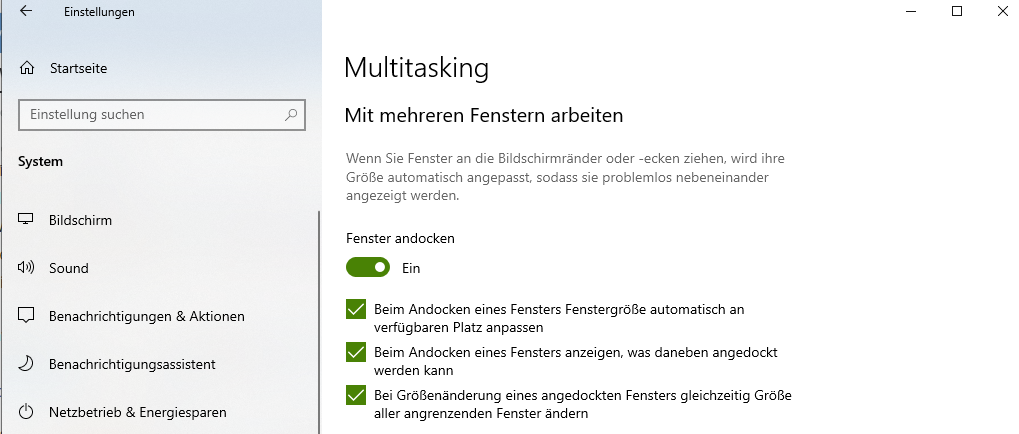
Zwei oder mehr Fenster oder Apps sollten gleichzeitig geöffnet sein.
Wählt mit der Maus eine freie Stelle oben in einem der Fenster aus. Zieht das Fenster auf die rechte Seite des Bildschirms, indem ihr die linke Maustaste lange gedrückt haltet. Bewegt es ganz hinüber, so weit es eure Maus zulässt, bis es sich nicht mehr bewegt.
Alle anderen geöffneten Fenster auf der linken Seite des Bildschirms können auf der linken Seite des Bildschirms eingerastet werden, indem ihr sie auswählt.
Zieht die Trennlinie zwischen den beiden Bildschirmen, um die Größe beider Fenster gleichzeitig zu ändern, da sie jetzt nebeneinander liegen. Wenn ihr mehr von einem sehen müsst, aber mit einer geringeren Sicht auf das andere leben könnt, ist dies nützlich.
Windows 11 Multitasking
Bewegt den Mauszeiger über das Maximieren-Symbol in der oberen rechten Ecke von Windows 11, um aus einer Vielzahl von Windows 11 Multitasking auszuwählen.
Indem ihr in Windows 10 mit der rechten Maustaste auf die Taskleiste klickt und Fenster nebeneinander anzeigen auswählt, könnt ihr alle Fenster nebeneinander stapeln. Wenn viele Fenster aktiv sind, werden sie alle an die Größe des Bildschirms angepasst.
Ich bin seit mehreren Jahren als leidenschaftlicher ITler unterwegs. Schreibe gerne über Windows und WordPress-Themen & Co. auf der Seite. Darüber hinaus bin ich seit 2008 als selbständiger SEO-Berater tätig. Also falls ihr Beratung in Sachen PC oder SEO braucht, gerne kontaktieren🙂
Wir hoffen, unsere Artikel konnten euch bei eurer Problemlösung helfen? Wenn ihr unsere Arbeit unterstützen möchtet, würden wir uns über eine kleine PayPal-Kaffeespende freuen. Vielen Dank!